neste tutorial, você encontrará instruções passo a passo sobre como formatar um disco rígido no prompt de comando com o comando FORMAT ou a ferramenta DISKPART. Ao formatar um disco rígido, você excluirá todos os dados que ele contém, portanto, certifique-se de que já possui uma cópia dos dados que ele contém.
em todas as versões do Windows, o método clássico e mais comum para excluir, criar e formatar partições ou discos rígidos é usando a Ferramenta de gerenciamento de disco. Mas, às vezes é impossível excluir ou formatar uma partição ou volume em um disco rígido usando a Ferramenta de gerenciamento de disco, porque o disco rígido não é reconhecido pelo Windows por vários motivos. (por exemplo, quando o sistema de arquivos no disco está corrompido ou porque o disco rígido está no formato RAW, etc.).
neste guia, você encontrará instruções detalhadas sobre como formatar ou limpar com segurança um disco rígido (HDD ou SSD), no Prompt de comando com o comando “Formatar” ou usando a ferramenta de linha de comando “DiskPart”, no sistema operacional Windows 10, 8 ou 7. Lembre-se de que você pode usar as mesmas instruções para formatar um disco rígido, a partir do ambiente de recuperação do Windows (WinRE)
- artigo relacionado: Como limpar com segurança um disco rígido ou computador antes de vender.
como formatar uma unidade a partir do Prompt de comando ou DISKPART.
1. Abra o prompt de comando como administrador. Para fazer isso:
1. Na caixa de pesquisa digite: cmd ou prompt de comando
2. Clique com o botão direito no prompt de comando (resultado) e selecione Executar como administrador.

2. Agora, use um dos dois métodos a seguir para formatar a unidade:
-
formatar disco no Prompt de comando (CMD)
-
formatar disco usando DISKPART.
Método 1. Como formatar um HDD, unidade SSD no Prompt de comando (CMD).
1. Descubra o “rótulo de Volume” da unidade que você deseja formatar, digitando este comando: *
- vol X:
* notas:
1. Onde ” X ” = a letra da unidade do disco que você deseja formatar.
2. Tenha muito cuidado ao selecionar o disco rígido para formatar.
por exemplo, se você deseja formatar a unidade D:, digite: vol D:
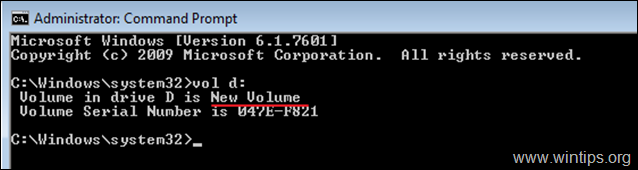
2. Para formatar o disco rígido (para apagar os dados que ele contém), dê o seguinte comando e pressione Enter:
- formato X:
3. Quando solicitado a “inserir o rótulo do volume atual”, digite o rótulo do volume mencionado após digitar o comando acima e pressione Enter.
e.g Se o desejar formatar o disco D:, com Rótulo do Volume “Novo Volume” e, em seguida, digite estes comandos na ordem:
-
formato D:
-
Novo Volume
-
Y
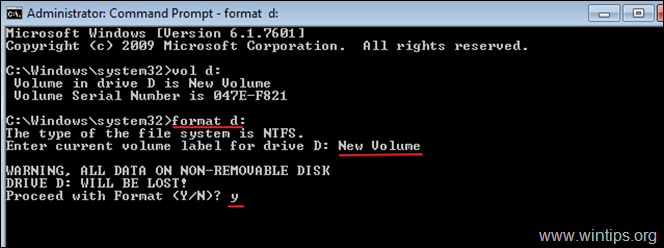
Outros exemplos do comando FORMAT:
- A RÁPIDA FORMATAR um disco rígido no prompt de comando, digite: formato de X: /q

- Para formatar um disco rígido em um SISTEMA de ARQUIVO específico no prompt de comando, digite: formato de X: /FS:sistema de arquivos *
* Nota: Em “sistema de arquivos”, você pode especificar um dos seguintes sistemas de arquivos: FAT, FAT32, exFAT, NTFS ou UDF. exemplo::
-
- Para formatar o disco D: no sistema de arquivos NTFS: format D: /fs:NTFS
- Para formatar o disco D: no sistema de ficheiros FAT32: format D: /fs:fat32
- Para formatar o disco D: no sistema de arquivos exFAT: format D: /fs:exFAT

- para pré-formar um formato de baixo nível em um disco rígido, a fim de apagá-lo com segurança, escrevendo zeros em todos os setores, digite: format X: / FS: Filesystem / p: n *
* notas:
1. Onde ” n ” = o número de vezes que você deseja escrever zeros em todos os setores. Tenha em mente que o comando leva muito tempo para ser concluído, mesmo para uma passagem de escrever zeros.
2. Preenchendo com zeros uma unidade (disco rígido, USB, cartão de memória, etc.), você garante que todos os dados armazenados serão apagados permanentemente e ninguém poderá recuperar os dados de forma alguma.
-
- por exemplo : Para formatar o disco D: com o sistema de arquivos NTFS e escrever zeros em todos os setores, duas vezes, tipo: format D: /fs:NTFS /p:2

o Método 2. Como formatar um disco rígido usando DISKPART.
para formatar um disco rígido usando o utilitário DISKPART:
1. Na janela Prompt de comando administrativo, digite:
- diskpart
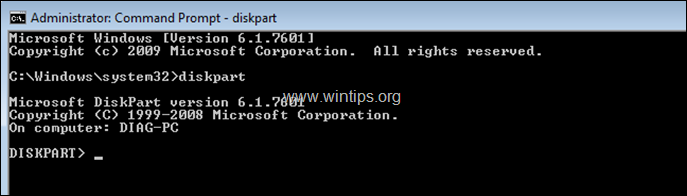
2. No prompt do DISKPART, digite:
- disco lista
3. Nos discos listados, localize Qual é o disco que você deseja formatar. Você pode facilmente descobrir qual disco está na lista de seu tamanho em GB (Gigabytes).
4. Em seguida, selecione o disco digitando: *
- selecione Disk DiskNumber
* nota: onde “DiskNumber” = o número atribuído ao disco que você deseja formatar.
por exemplo, neste exemplo, queremos formatar o “disco 1” (Veja a captura de tela abaixo). Portanto, o comando neste caso é: selecione Disco 1
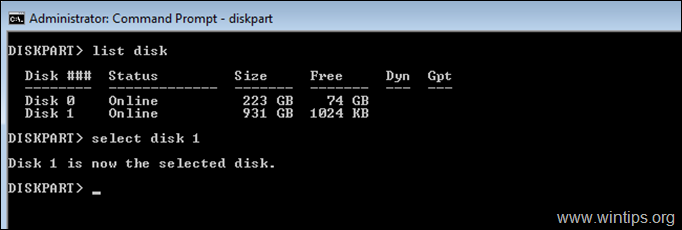
5. Agora, de acordo com o que vocês desejam fazer, dar um dos seguintes comandos e pressione Enter):
- Para excluir todas as partições e os dados na unidade, digite: bom
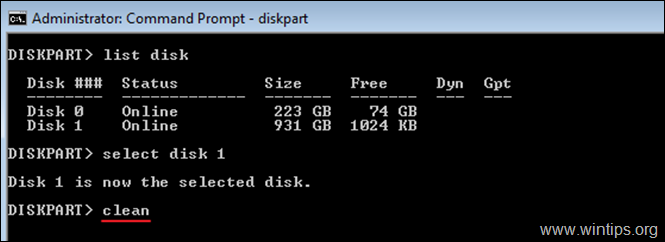
- Para apagar completamente todas as partições (e os dados), por escrito zeros em cada setor (formato de nível inferior), tipo: limpa todos os
* Notas:
1. O comando” Limpar tudo ” leva muito tempo para ser concluído, então seja paciente. (Para 1 TB leva cerca de 5-6 horas).
2. Preenchendo com zeros uma unidade (disco rígido, USB, cartão de memória, etc.), você garante que todos os dados armazenados serão apagados permanentemente e ninguém poderá recuperar os dados de forma alguma.
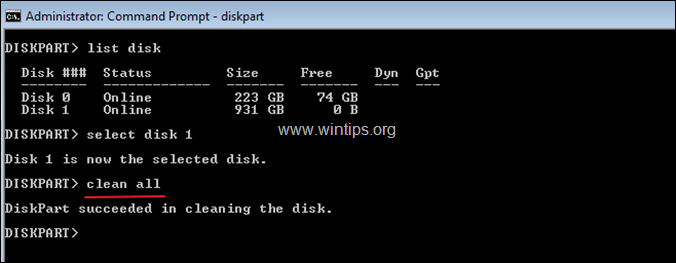
6. Quando o” formato de baixo nível ” estiver concluído, digite o seguinte comando para criar uma partição no disco:
- criar partição primária
7. Em seguida, formate a partição recém-criada, com este comando:
- formato fs = ntfs rápido
8. Quando o formato for concluído, atribua uma letra de unidade na partição formatada, dando este comando:
- atribuir
9. Por fim, digite exit para fechar a ferramenta DiskPart e, em seguida, feche a janela do prompt de comando.
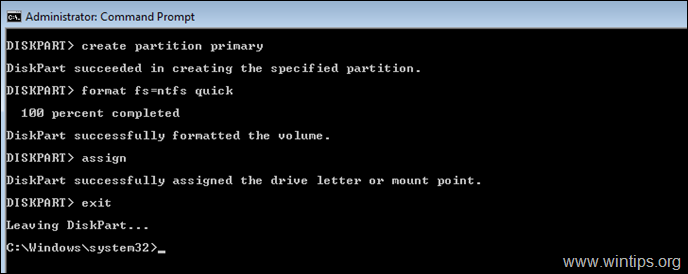
é isso! Deixe – me saber se este guia o ajudou, deixando seu comentário sobre sua experiência. Por favor, goste e compartilhe este guia para ajudar os outros.

Estamos contratando
Estamos à procura de part-time ou full-time escritores técnicos para participar de nossa equipe! Trata-se de uma posição remota que escritores de tecnologia qualificados de qualquer lugar do mundo podem aplicar. Clique aqui para mais detalhes.